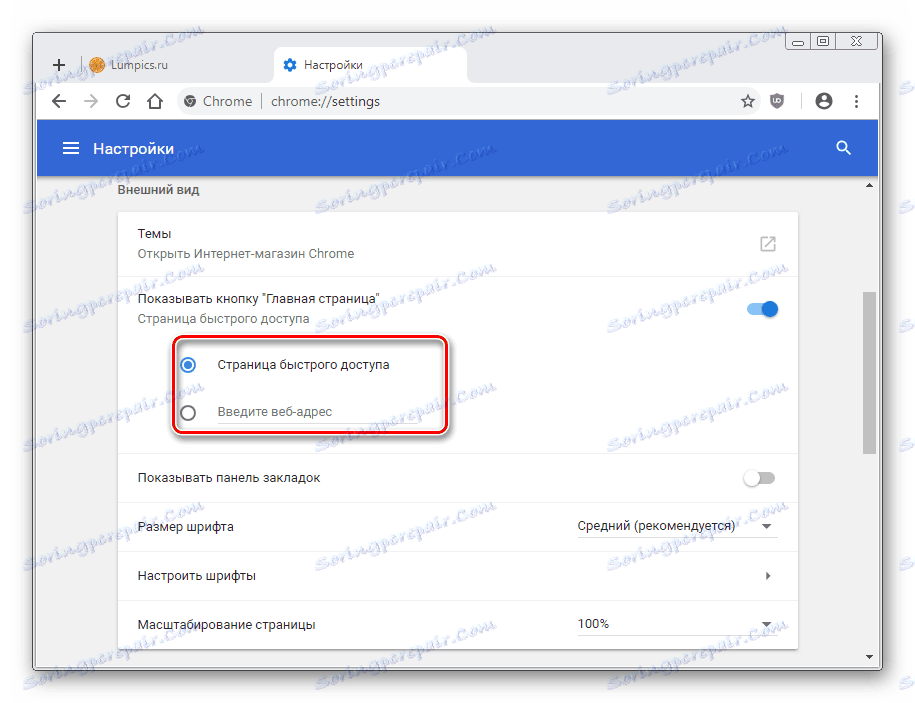كيفية جعل Mail.ru صفحتك الرئيسية
تتكون الصفحة الرئيسية من خدمة Mail.Ru من عدة كتل تسمح للمستخدم بالحصول على معلومات مفيدة متنوعة ، والتحول بسرعة إلى الخدمات ذات العلامات التجارية والبدء في البحث في الإنترنت من خلال محرك البحث الخاص بهم. إذا كنت تريد مشاهدة هذه الصفحة باعتبارها العنوان الرئيسي لمتصفحك ، فاتبع بعض الخطوات البسيطة.
ضبط Mail.Ru صفحة البدء
تقدم Home Mail.Ru لمستخدميها معلومات أساسية مفيدة: الأخبار العالمية والمحلية ، والطقس ، وأسعار العملات ، وابراج. هنا يمكنك التبديل بسرعة إلى استخدام الخدمات ذات العلامات التجارية والأقسام الترفيهية والترخيص في البريد.
للوصول إلى كل ذلك بسرعة ، دون الحاجة إلى الانتقال إلى الموقع يدويًا في كل مرة ، يمكنك جعل الصفحة الرئيسية صفحتك الرئيسية. في هذه الحالة ، سيتم فتحه في كل مرة تقوم فيها بتشغيل متصفح الويب الخاص بك. دعونا ننظر في كيفية تثبيت Mail.Ru مثل في المتصفحات المختلفة.
لا تتحمل Yandex.Browser تثبيت صفحة رئيسية لجهة خارجية. لن يتمكن مستخدموها من تطبيق أي من الطرق التالية.
الأسلوب 1: تثبيت الملحق
بعض المتصفحات تجعل من الممكن تثبيت Mail.Ru مع صفحة البداية في بضع نقرات. في هذه الحالة ، يتم تثبيت ملحق Mail.Ru Homepage في متصفح الويب.
ال متصفح ياندكس ، الذي تم ذكره أعلاه ، يمكن تثبيت التطبيق عبر متجر Google Webstore عبر الإنترنت مباشرة ، ولكن في الحقيقة لن يعمل. ال دار الأوبرا هذا الخيار أيضًا غير ذي صلة ، لذلك انتقل مباشرةً إلى الطريقة الثانية لتكوينه يدويًا.
- انتقل إلى Mail.Ru الصفحة الرئيسية وتذهب إلى أسفل النافذة. يرجى ملاحظة أنه يجب تكبيرها إلى وضع ملء الشاشة أو تقريبًا - في النافذة الصغيرة لا توجد معلمات إضافية نحتاج إليها بشكل أكبر.
- انقر على الزر بثلاث نقاط.
- في القائمة التي تفتح ، حدد "جعل الصفحة الرئيسية" .
- ستتم مطالبتك بـ "تثبيت الإضافة" . انقر على هذا الزر وانتظر الاكتمال.

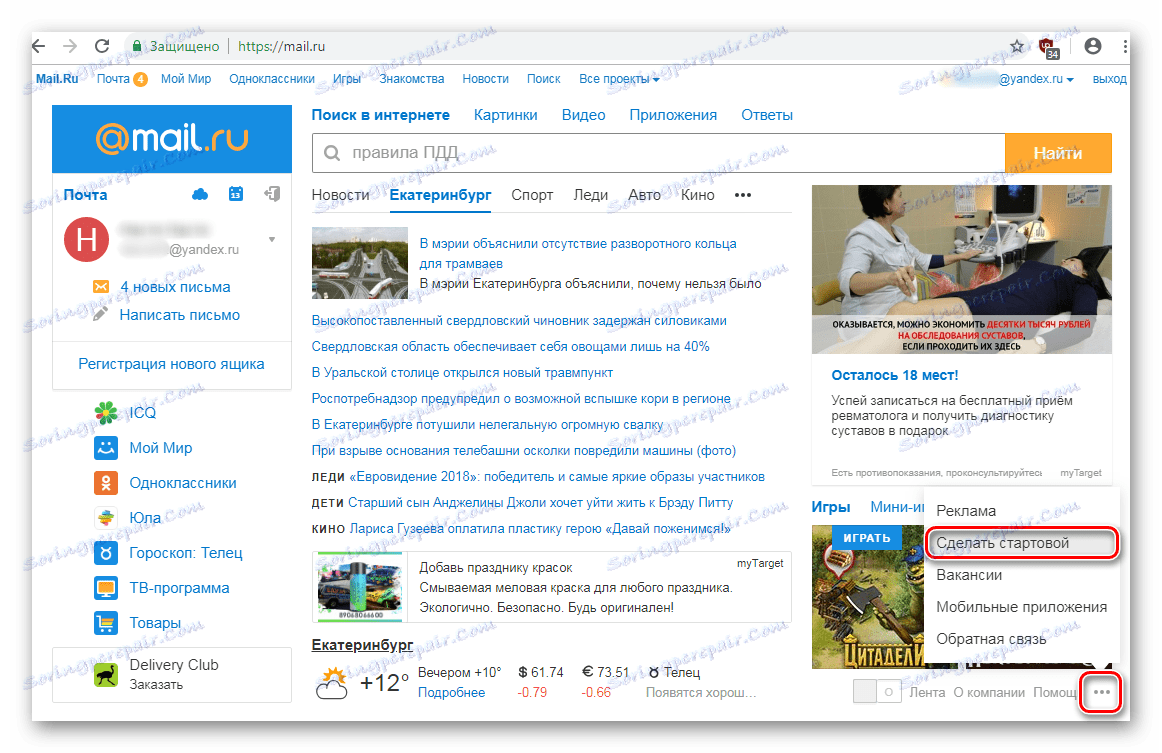
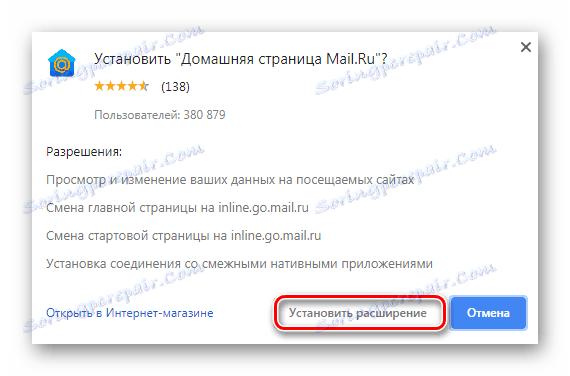
سيغير التطبيق نفسه إعداد المتصفح المسؤول عن إطلاقه. إذا كنت قد فتحت سابقًا علامات تبويب سابقة مع كل إصدار من متصفح الويب الخاص بك ، فإن Mail.Ru سيقوم الآن بإدارة هذا الأمر تلقائيًا ، ويفتح موقعه في كل مرة.
للتأكد من ذلك ، قم أولاً بحفظ علامات التبويب المفتوحة الضرورية ، أغلق المتصفح وافتحه. بدلاً من الجلسة السابقة ، سترى علامة تبويب واحدة مع صفحة بدء Mail.Ru.
قد تحذرك بعض متصفحات الويب من تغيير الصفحة الرئيسية الخاصة بك واقتراح استعادة الإعدادات الافتراضية التي تم تغييرها حديثًا (بما في ذلك نوع بدء تشغيل المستعرض). رفض هذا إذا كنت تخطط لمواصلة استخدام Mail.Ru Homepage .
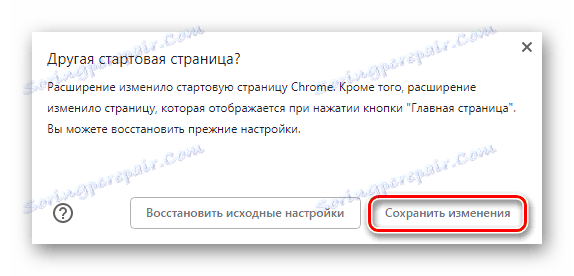
بالإضافة إلى ذلك ، سيظهر زر على اللوحة مزودًا بملحقات ، وعندما تنقر عليه ، ستنتقل سريعًا إلى البريد الرئيسي Mail.Ru.
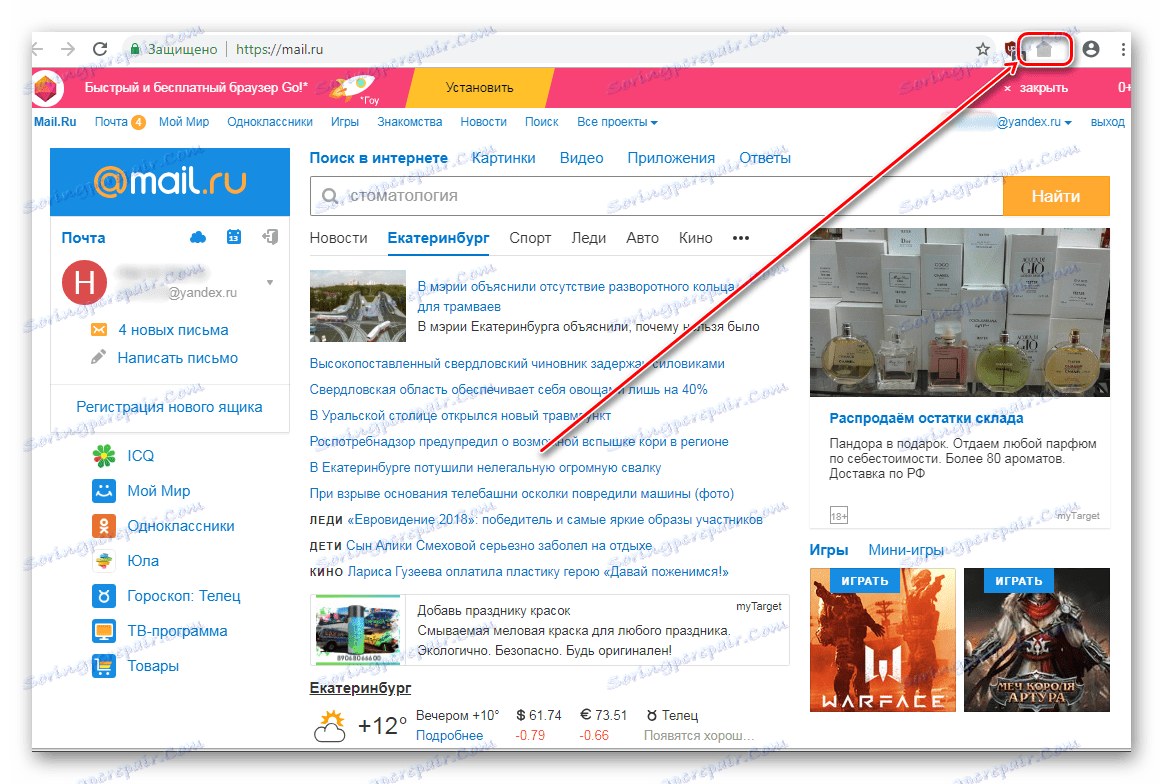
تأكد من نصحك بقراءة وتعليمات إزالة الامتدادات ، بحيث يمكنك التخلص منها بسهولة في أي وقت.
اقرأ المزيد: كيفية إزالة الملحقات في جوجل كروم . موزيلا فايرفوكس
الطريقة 2: تخصيص المستعرض الخاص بك
يمكن للمستخدم الذي لا يرغب في تثبيت أي برامج إضافية في متصفحه استخدام التكوين اليدوي. أولاً ، إنه ملائم لأصحاب أجهزة الكمبيوتر الشخصية وأجهزة الكمبيوتر المحمولة منخفضة الأداء.
جوجل كروم
في الأكثر شعبية جوجل كروم إعداد الصفحة الرئيسية لن يأخذك طويلاً. افتح الإعدادات ، ثم هناك خياران:
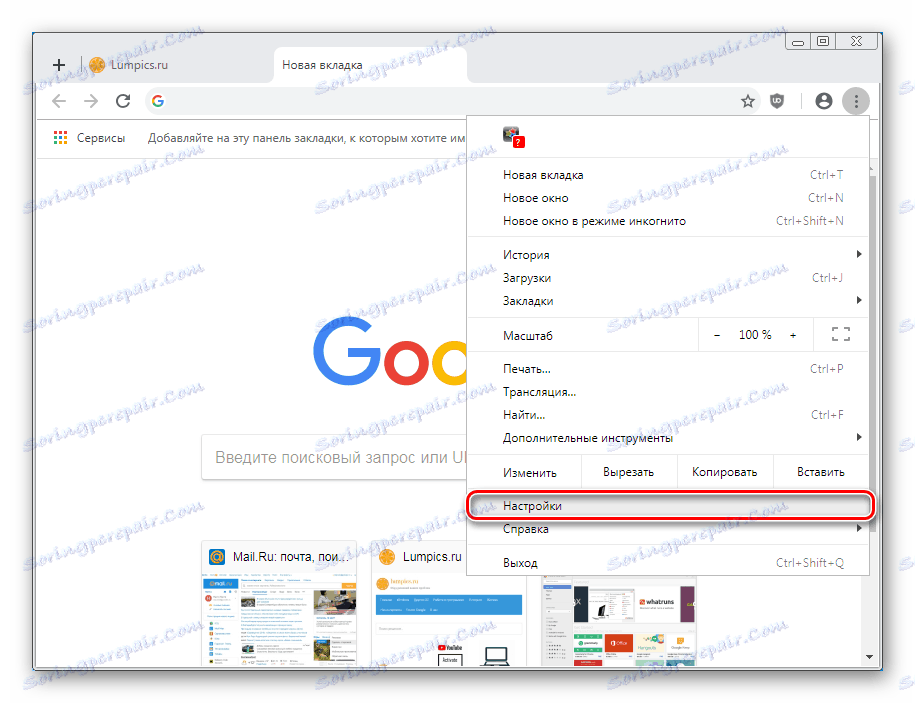
- قم بتفعيل الخيار "إظهار الزر" الصفحة الرئيسية "" إذا كنت ترغب في الحصول على فرصة سريعة للوصول إلى Mail.Ru في المستقبل.
- سيظهر رمز على شكل منزل على شريط الأدوات ، بالإضافة إلى ذلك سيوفر لك خيارًا من الموقع الذي سيتم فتحه عند النقر على هذا الرمز:
- صفحة الوصول السريع - يفتح "علامة تبويب جديدة" .
- أدخل عنوان الويب - يتيح للمستخدم تحديد الصفحة يدويًا.
![إعدادات صفحة Google Chrome الرئيسية]()
في الواقع ، نحن بحاجة إلى الخيار الثاني. ضع نقطة أمامه ، وأدخل
mail.ruهناك ومن أجل التحقق من ذلك انقر على أيقونة مع المنزل - ستتم إعادة توجيهك إلى Mail.Ru الرئيسي.
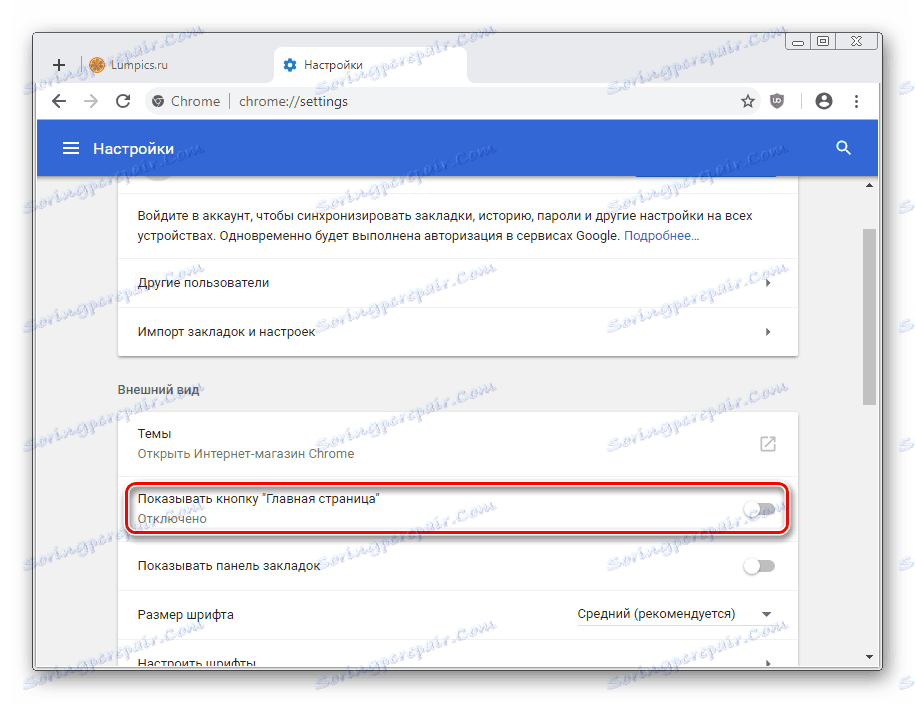
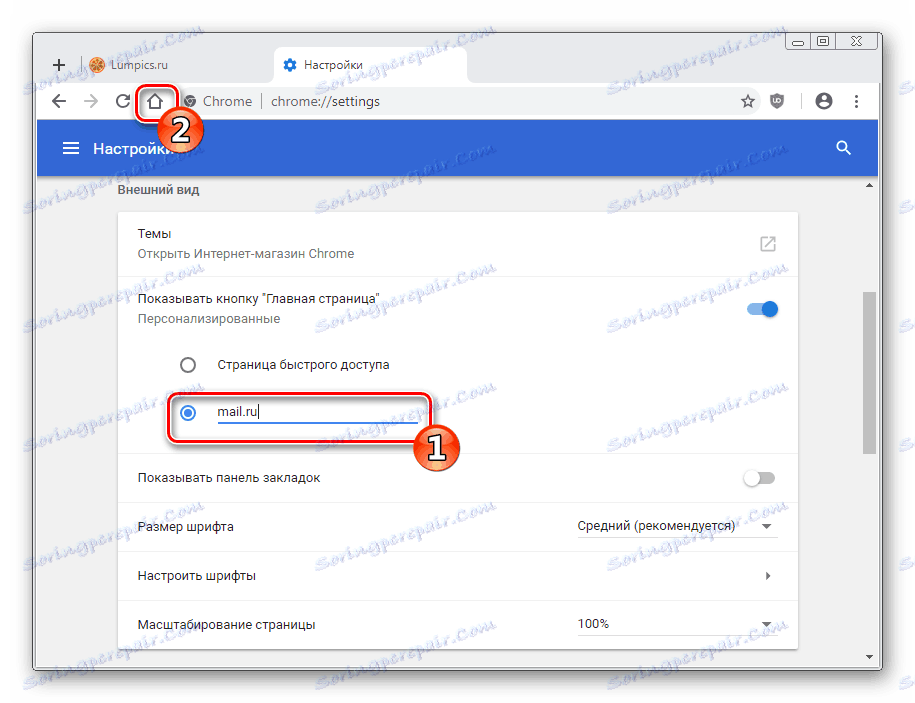
إذا لم يكن هذا الخيار كافياً لك أو لم تكن هناك حاجة لزر الصفحة الرئيسية ، فقم بعمل إعداد آخر. سيفتح Mail.Ru في كل مرة تفتح فيها المتصفح.
- في الإعدادات ، ابحث عن الخيار "تشغيل Chrome" وضع نقطة أمام خيار "الصفحات المحددة" .
- سيظهر خياران ، عليك اختيار "إضافة صفحة" .
- في النافذة أدخل
mail.ru، انقر فوق "إضافة" .
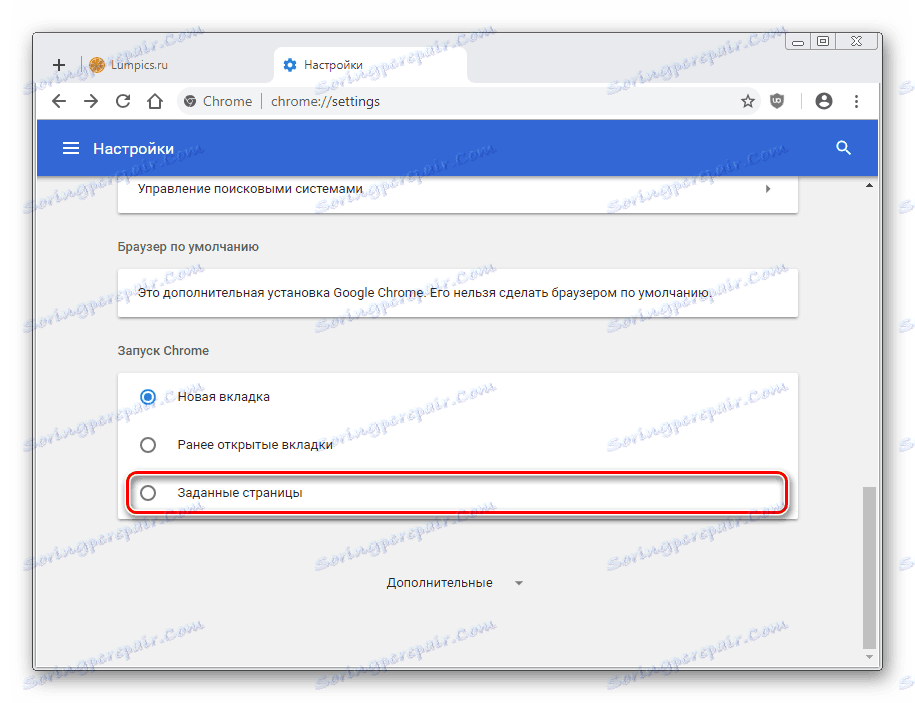
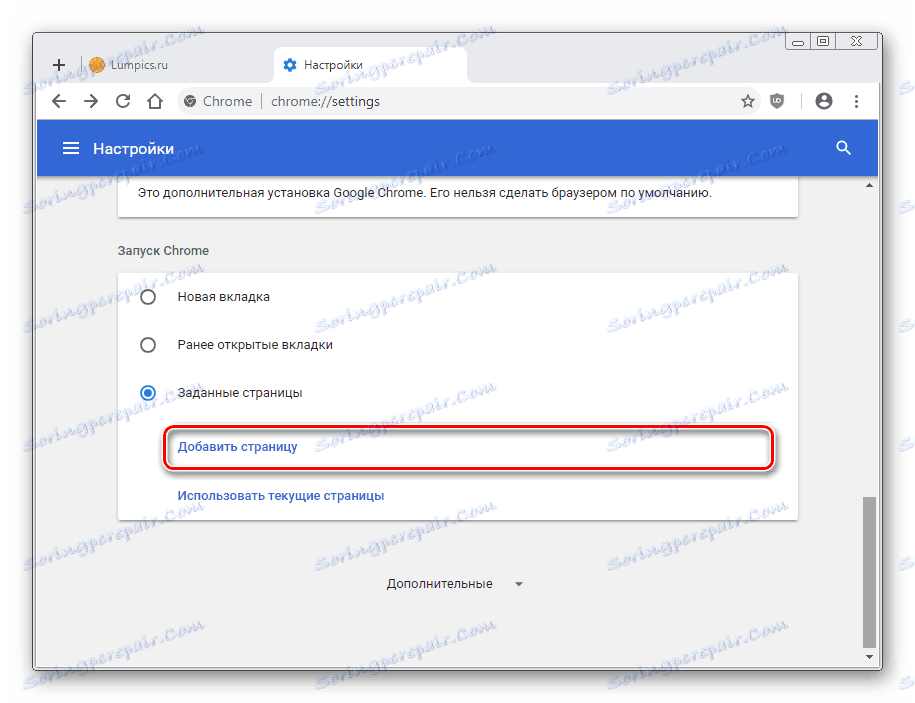
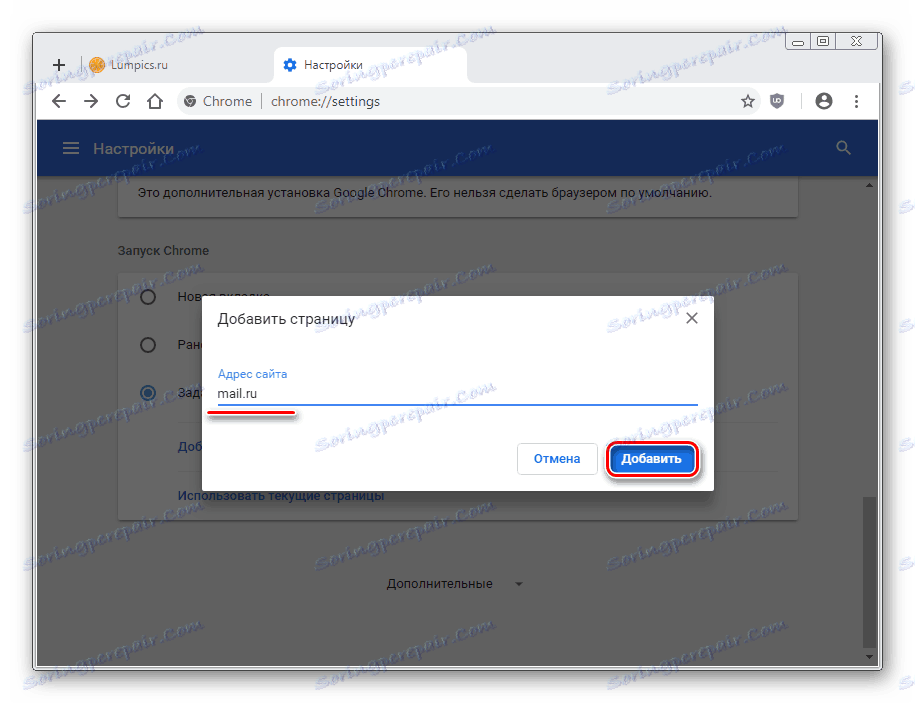
يبقى فقط لإعادة تشغيل المتصفح والتحقق مما إذا كانت الصفحة المحددة ستفتح.
يمكنك الجمع بين الخيارين لإجراء انتقال سريع إلى الموقع المطلوب في أي وقت.
موزيلا فايرفوكس
يمكن تكوين متصفح الويب الشهير ، موزيلا فايرفوكس ، لتشغيل Mail.Ru بالطريقة التالية:
- افتح الإعدادات .
- في علامة التبويب عام ، في القسم "عند بدء Firefox" ، عيّن نقطة إلى جانب "إظهار الصفحة الرئيسية" .
- أسفل العنوان مباشرةً ، في قسم "الصفحة الرئيسية" ، اكتب mail.ru أو ابدأ في كتابة العنوان ، ثم حدد النتيجة المقترحة من القائمة.
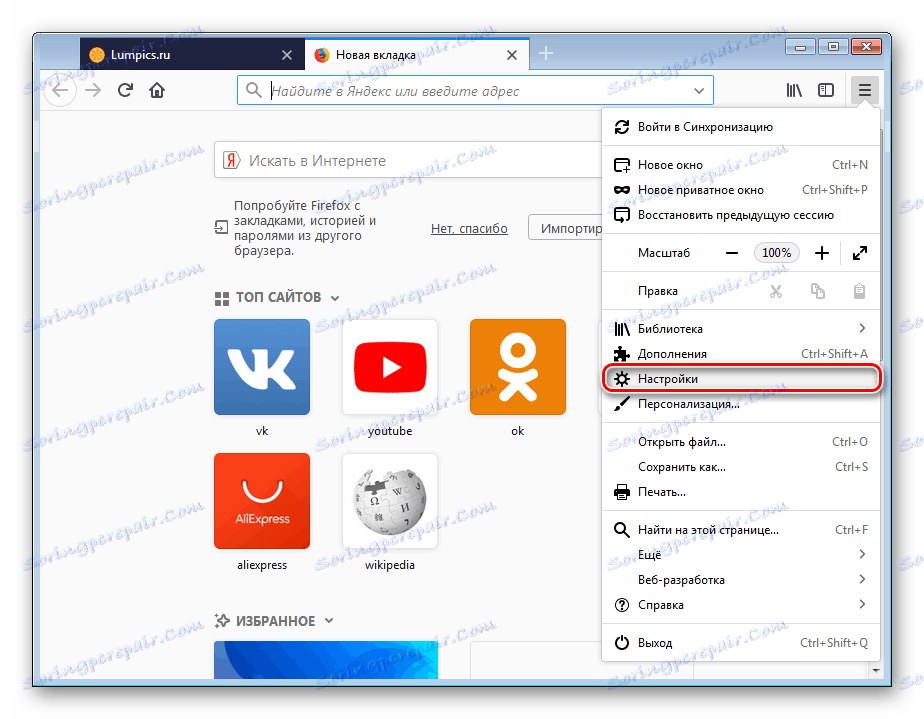
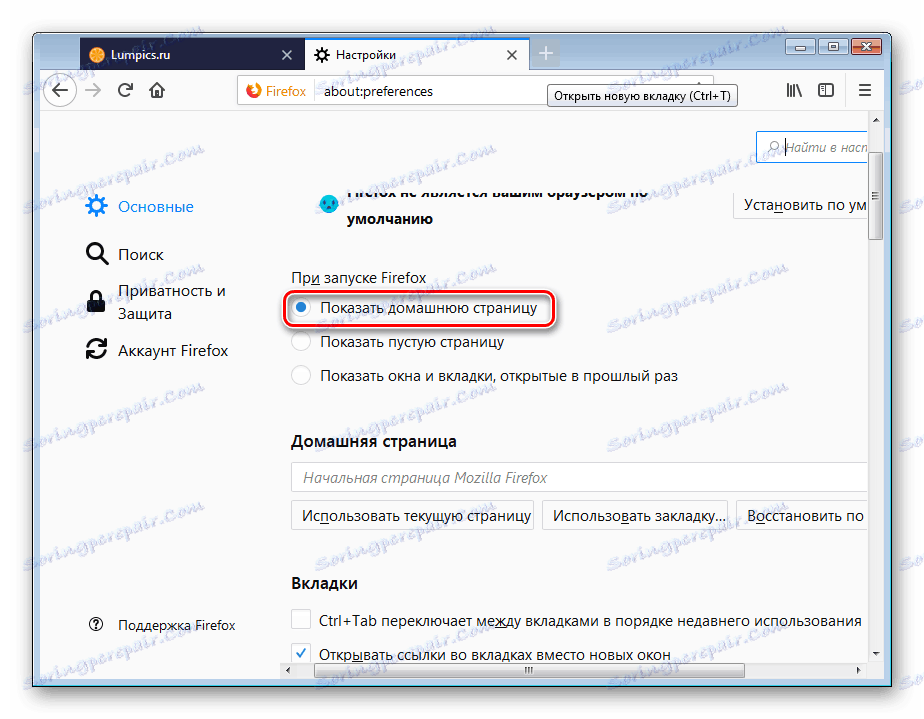
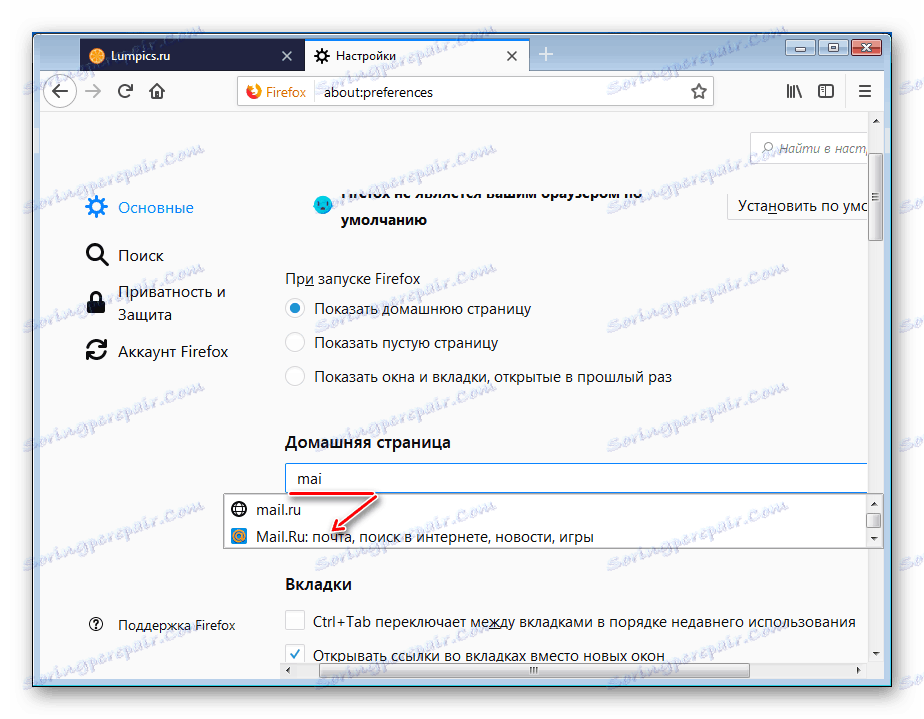
يمكنك التحقق مما إذا كان كل شيء يتم بشكل صحيح عن طريق إعادة تشغيل المتصفح. لا تنس حفظ علامات التبويب المفتوحة مسبقًا ولاحظ أنه مع كل إطلاق جديد لمتصفح الويب ، لن تتم استعادة الجلسة السابقة.
للوصول السريع إلى Mail.Ru في أي وقت ، انقر فوق الرمز مع المنزل. في علامة التبويب الحالية ، سيتم فتح الموقع الذي تريده من Mail.Ru على الفور.
دار الأوبرا
في أوبرا ، كل شيء أكثر ملاءمة.
- افتح قائمة "الإعدادات" .
- أثناء وجودك في علامة التبويب "Basic" ، ابحث عن قسم "On Start" وقم بوضع نقطة مقابل العنصر "فتح صفحة محددة أو عدة صفحات" . انقر هنا على الرابط "تعيين الصفحات" .
- في النافذة التي تفتح ، أدخل
mail.ruوانقر على "موافق" .
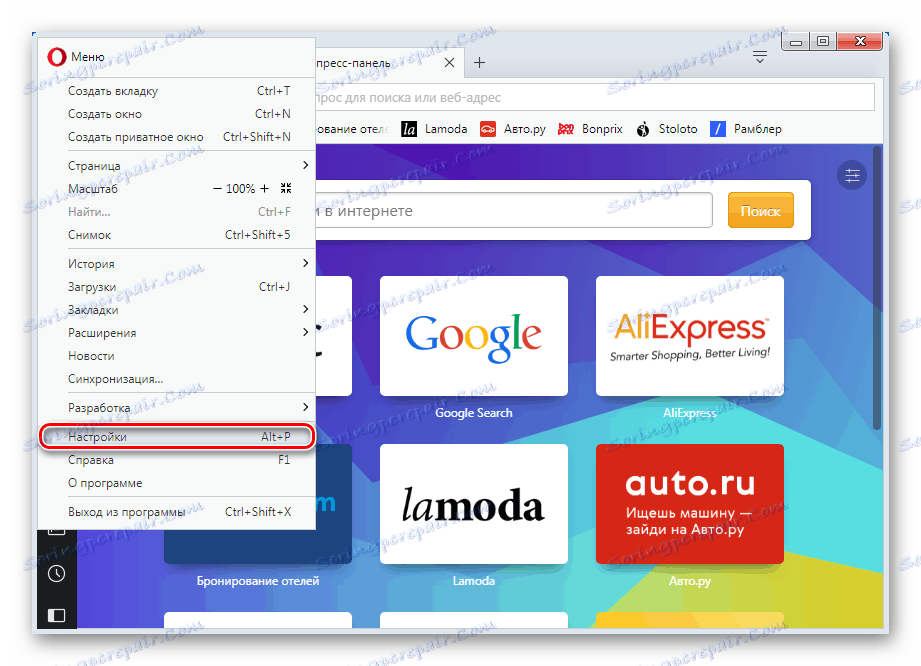
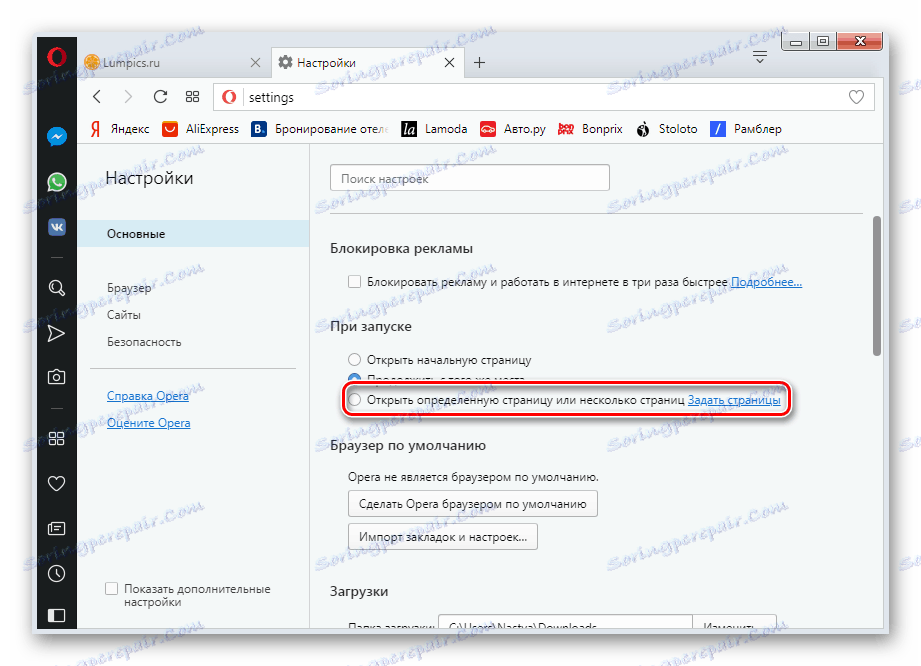
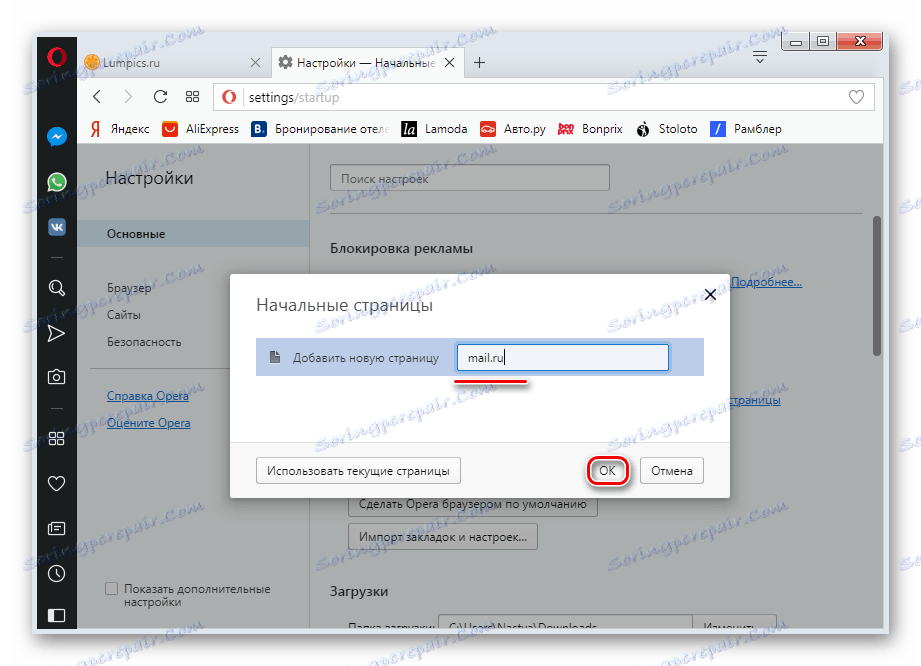
تحقق من الأداء يمكن إعادة تشغيل أوبرا. لا تنس حفظ علامات التبويب المفتوحة مسبقًا ولاحظ أنه لن يتم حفظ الجلسة الأخيرة في المستقبل - سيتم فتح علامة التبويب Mail.Ru الوحيدة جنبًا إلى جنب مع بداية متصفح الويب.
الآن أنت تعرف كيفية جعل Mail.Ru كصفحة البداية في المتصفحات الشائعة. إذا كنت تستخدم متصفحًا آخر على الإنترنت ، فتابع عن طريق المقارنة مع الإرشادات الواردة أعلاه - لا يوجد فرق كبير في طريقة التكوين.